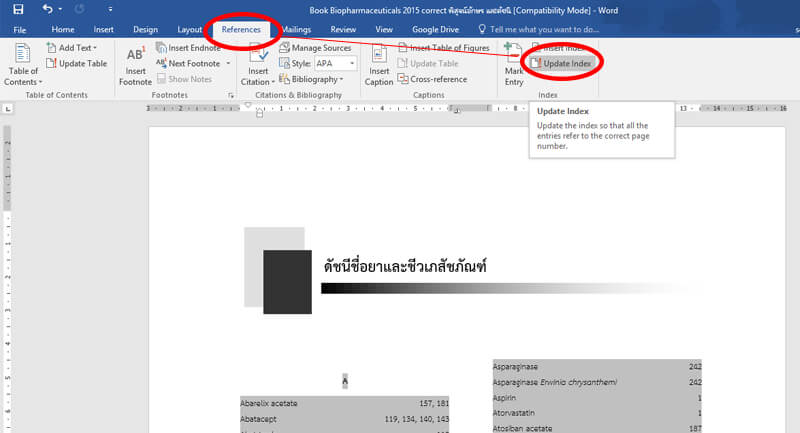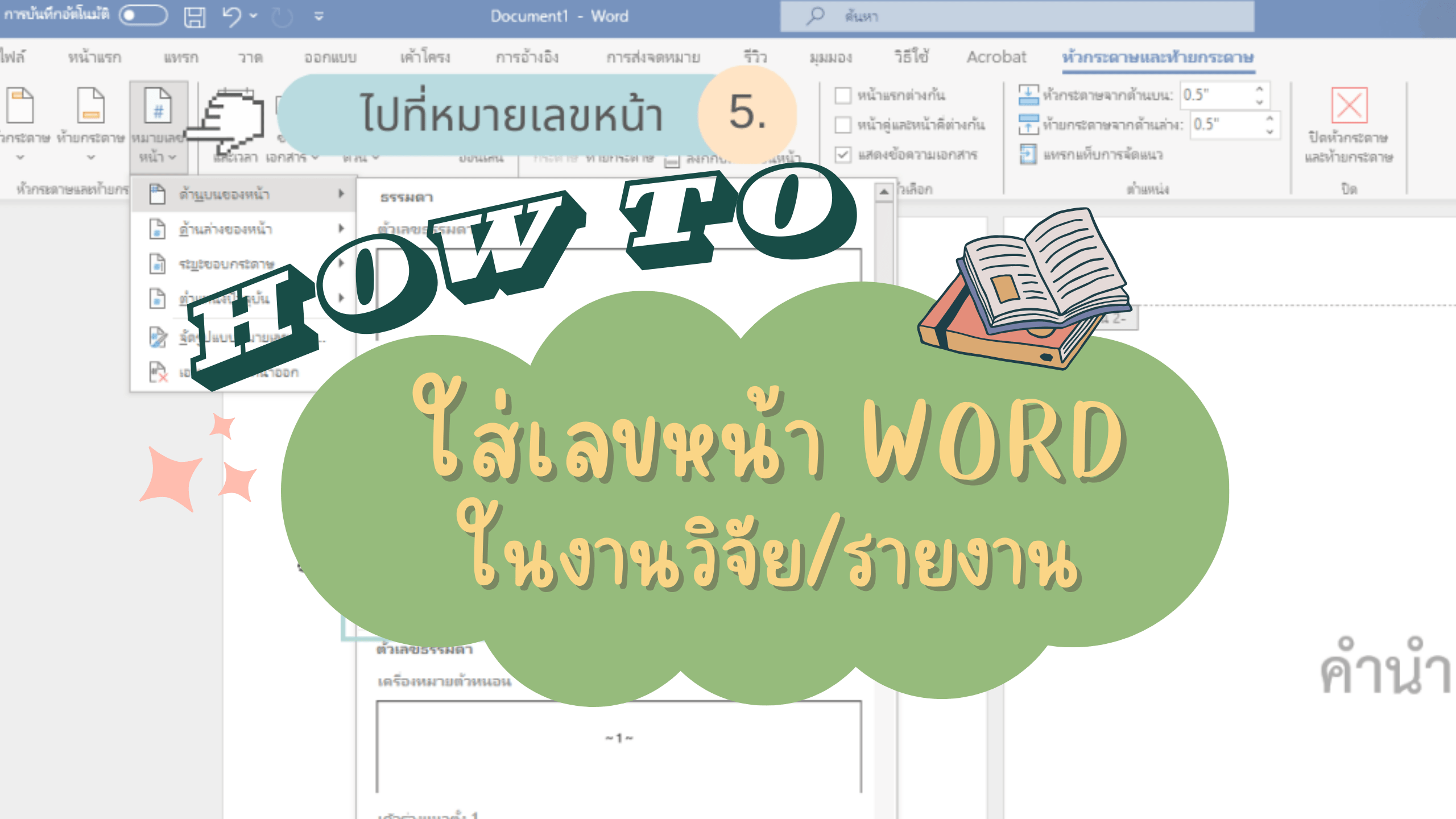การจัดทำหนังสือ และตำรา ดัชนี (Index) นั้นเป็นสิ่งสำคัญ เพื่อช่วยในการค้นคว้าและสืบหาข้อความสำคัญ หัวข้อเรื่อง โดยการจัดทำเอกสารสิ่งพิมพ์ทางวิชาการประเภท “ตำรา” ทางสำนักพิมพ์ของเรานั้น จำเป็นต้องมีการทำดัชนี ด้วย สำหรับการกำหนดดัชนี แบบอัตโนมัติ ใน Word จะช่วยให้ลดการทำงานซ้ำ ๆ ในส่วนนี้ได้
ขั้นตอนการ Mark
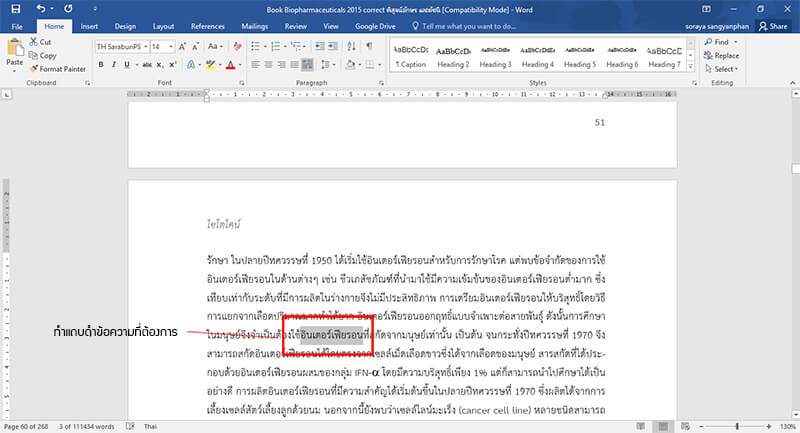
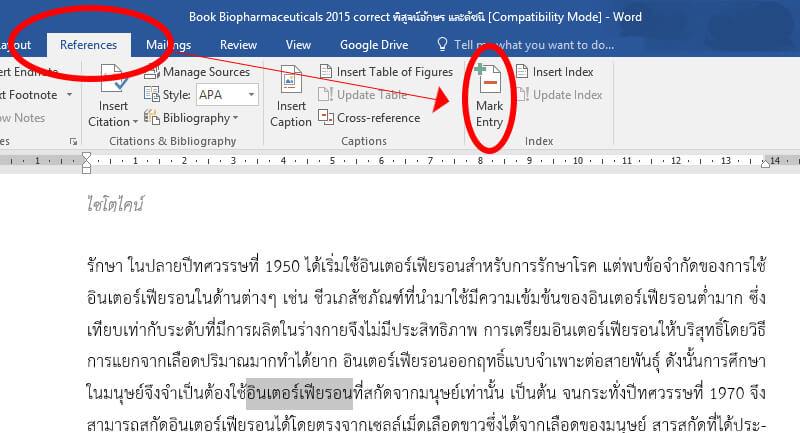
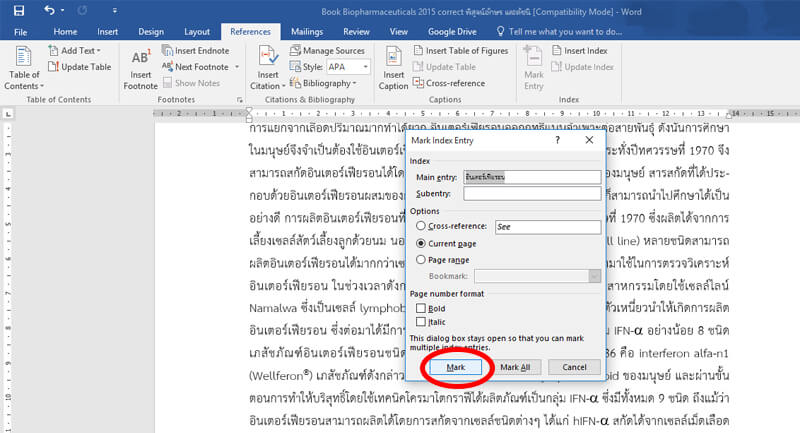
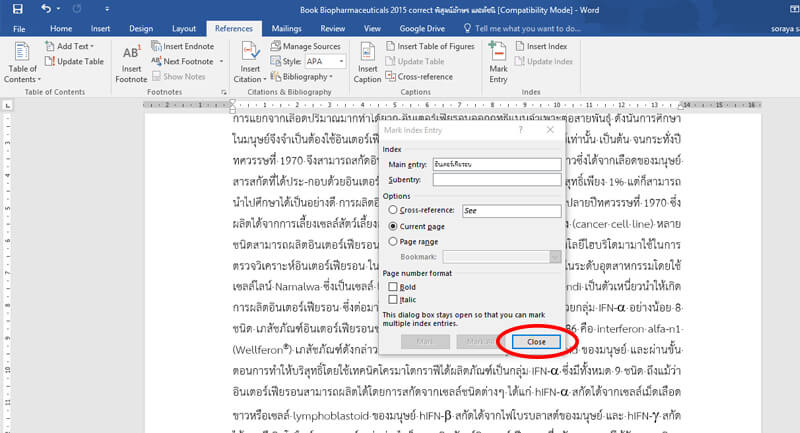

เท่านี้เราก็จะได้การกำหนดดัชนีแบบอัตโนมัติ และย้อนกลับไปทำแบบนี้ทุกคำที่เราต้องการกดหนดค่าดัชนีทั้งเล่มครับ
การ Insert index ไว้ท้ายเล่ม
เมื่อ Mark ค่าดัชนีเรียบร้อยแล้ว มาถึงขั้นต้อนการ Insert index โดยเลือกเครื่องมือ References > และกด Insert index
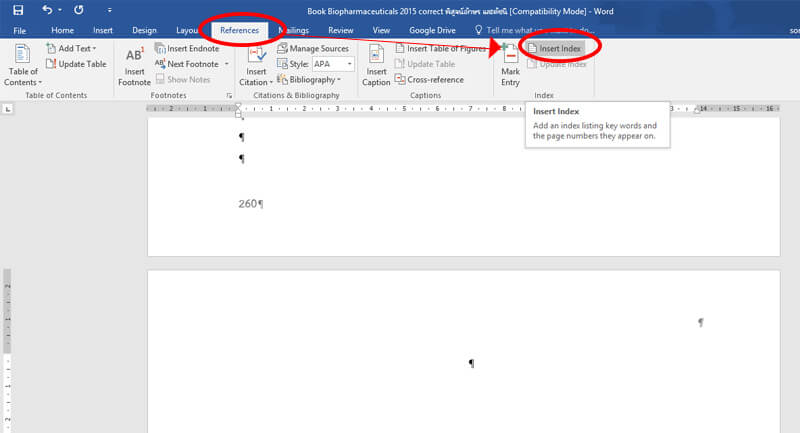
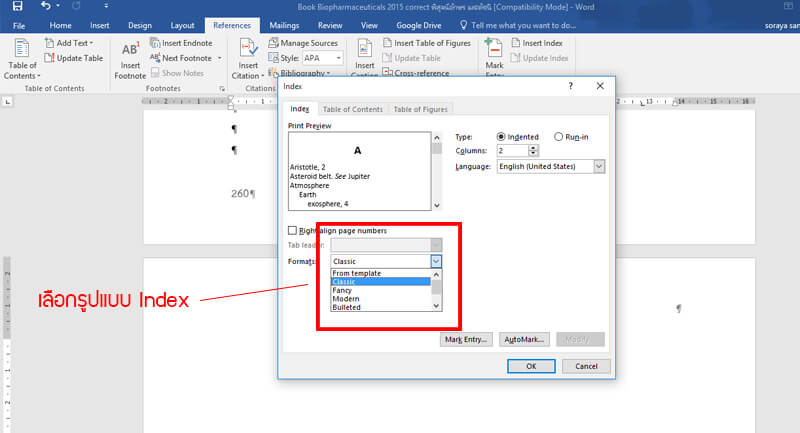
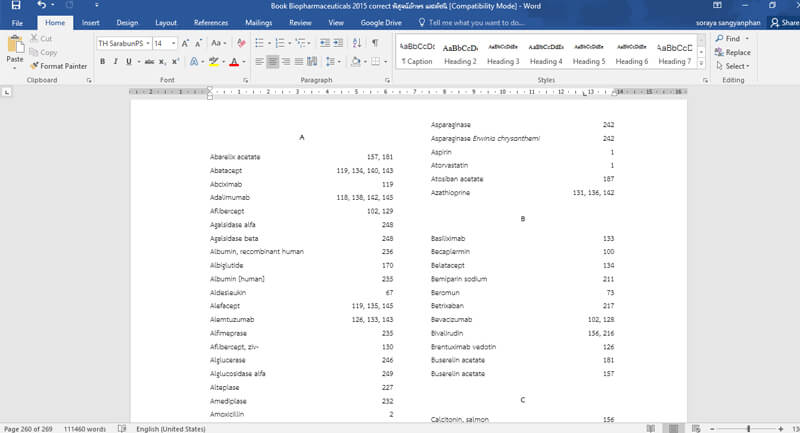
วิธีการปิด สัญลักษณ์ {XE “”}
และวิธีการปิด สัญลักษณ์ {XE “”} โดยการเลือกเครื่องมือ Home > Show/Hide
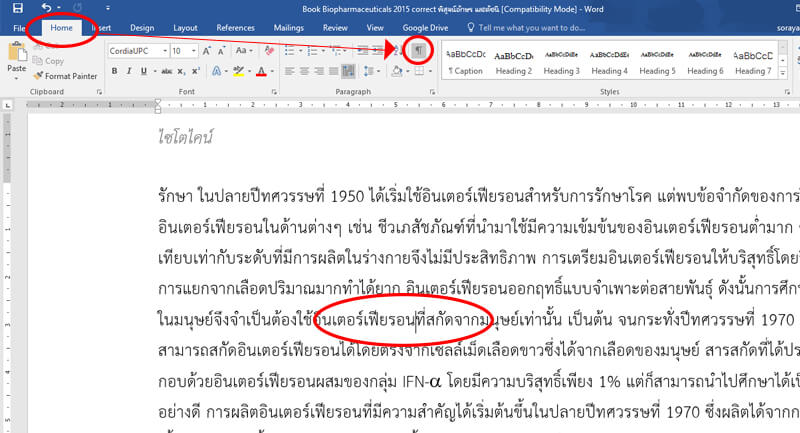
วิธีการอัพเดท ดัชนี ภายหลัง ถ้าเราไปจัดหน้าหรือทำให้เนื้อหาคลาดเคลื่อน
เลือกเครื่องมือ References > และกด Update index หรือไปคุมแถมดำที่ดัชนีที่ Insert เข้ามาแล้ลคลิกขวา Update Field